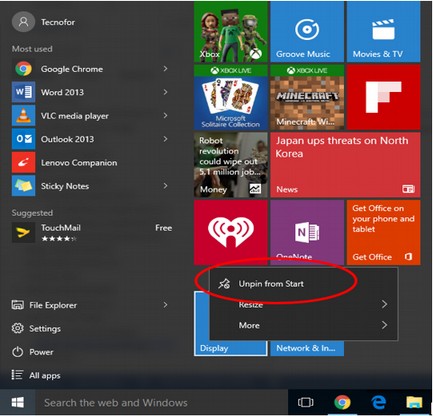विंडोज 10 - पसंदीदा सेटिंग्स
जैसा कि हमने पहले ही देखा है, विंडोज 10 नए का उपयोग करता है Settingsइसके अधिकांश विन्यास के लिए ऐप। और हालाँकि सेटिंग्स ऐप को स्टार्ट मेनू के माध्यम से आसानी से एक्सेस किया जा सकता है, विंडोज 10 आपको अपने पसंदीदा सेटिंग ऐप्स को स्टार्ट मेनू में और भी आसान एक्सेस के लिए "पिन" करने की अनुमति देता है। एक "पिन किया गया" सेटिंग ऐप सीधे आपके स्टार्ट मेनू की टाइलों में दिखाई देगा।

अपनी पसंदीदा सेटिंग्स को पिन करें
स्टार्ट मेनू में अपनी पसंदीदा सेटिंग्स को "पिन" करने के लिए, इन चरणों का पालन करें -
Step 1 - स्टार्ट मेनू से सेटिंग्स विंडो खोलें।
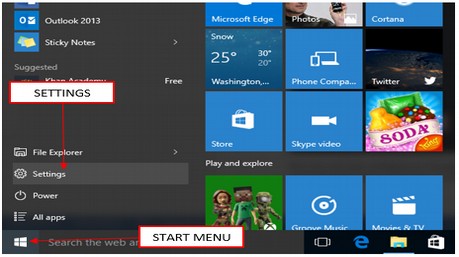
Step 2 - सेटिंग्स विंडो में, अपनी पसंदीदा सेटिंग्स और राइट-क्लिक को इंगित करें।
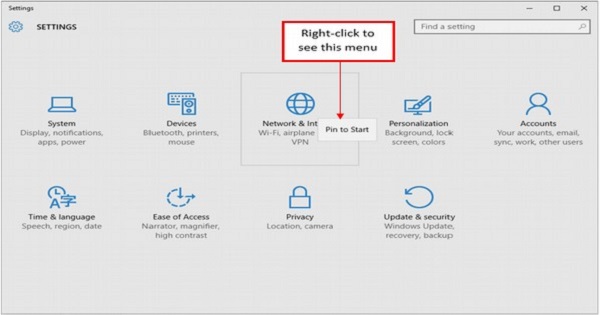
Step 3 - दिखाई देने वाले छोटे मेनू पर, चयन करें Pin to Start।
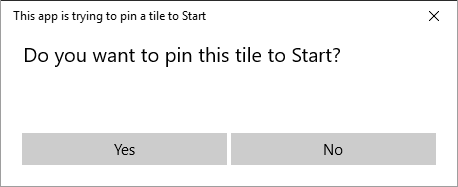
Step 4 - क्लिक करें Yesकार्रवाई की पुष्टि करने के लिए स्क्रीन पर। इसके बाद, आप देखेंगेNetwork & Internet स्टार्ट मेन्यू में सीधे एप करें।
आप अधिक विशिष्ट सेटिंग एप्लिकेशन भी पिन कर सकते हैं। ऐसा करने के लिए, इन चरणों का पालन करें -
Step 1 - खोलें Settings फिर से खिड़की।
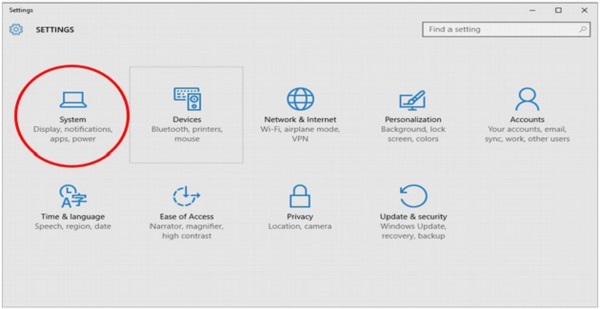
Step 2 - पर SETTINGS विंडो, पर क्लिक करें System।
Step 3 - पर SYSTEM विंडो, राइट-क्लिक करें Display।
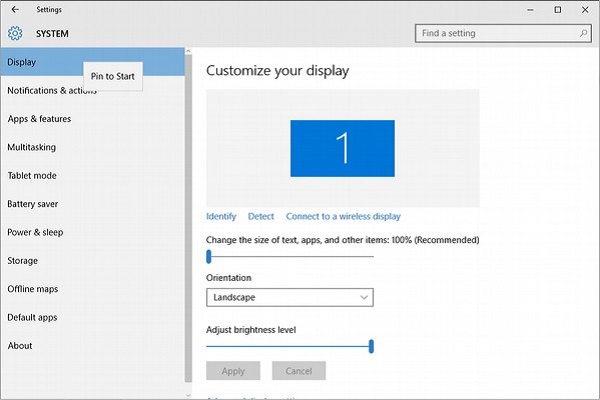
Step 4 - छोटे मेनू से, सेलेक्ट करें Pin to Start। पिछले उदाहरण की तरह, यह पिन करेगाDisplay स्टार्ट मेनू में सेटिंग।

अपनी पसंदीदा सेटिंग्स अनपिन करें
वैकल्पिक रूप से, आप स्टार्ट मेनू से किसी भी पिन किए गए ऐप को केवल उस पर राइट-क्लिक करके और चुन सकते हैं Unpin from Start।